วิธีล้าง 2 ด้านบน WhatsApp Cache บน iPhone
WhatsApp ช่วยให้ผู้คนสามารถแบ่งปันและรับข้อความบันทึกเสียงภาพถ่ายเอกสารและไฟล์อื่น ๆ บน iPhone ไฟล์เหล่านี้ที่แชร์ผ่าน WhatsApp มักจะถูกบันทึกไว้ในที่เก็บข้อมูลของ iPhone เป็นแคชซึ่งจะใช้พื้นที่หน่วยความจำมาก หากคุณต้องการให้แอพพลิเคชั่นคล่องแคล่วเหมือนที่เคยเป็นมาคุณจำเป็นต้องทำจริงๆ ล้างแคชของ WhatsApp บน iPhone ทันที
การพูดถึงวิธีล้างแคช WhatsApp และข้อมูลที่ไร้ประโยชน์บน iPhone เราขอแนะนำเครื่องมือทำความสะอาดแอพ iPhone ที่ดีที่สุด - Tenorshare iCareFone ซอฟต์แวร์นี้เป็นผู้เชี่ยวชาญในการล้างไฟล์ชั่วคราวไฟล์ขนาดใหญ่ภาพถ่ายแอพและไฟล์ขยะเพื่อเพิ่มพื้นที่เก็บข้อมูลของ iPhone นอกจากนี้ยังช่วยสำรองอุปกรณ์ของคุณก่อนที่จะทำความสะอาดเพื่อหลีกเลี่ยงการสูญเสียข้อมูล

ส่วนที่ 1: วิธีตรวจสอบจำนวน WhatsApp Cache (เอกสารและข้อมูล)
ก่อนที่จะกระโดดเพื่อลบข้อความ WhatsApp เสียงผู้ติดต่อสื่อภาพถ่ายและไฟล์อื่น ๆ บน iPhone 7/7 Plus / SE / 6s / 6 / 5s / 5c / 5 หรือ iPad เราควรตรวจสอบพื้นที่เก็บข้อมูลที่แคชกินด้วยวิธีนี้ แอป
ตรงไปที่ Settings-> General -> Storage &การใช้งาน iCloud -> จัดการที่เก็บข้อมูลแล้วแตะที่ WhatsApp คุณสามารถดูจำนวนเอกสารและข้อมูลในแอปนี้นั่นคือไฟล์แคชและขยะทั้งหมดที่สะสมอยู่ตามเวลา

ส่วนที่ 2: ล้างแคชของ WhatsApp บน iPhone โดยการถอนการติดตั้งและติดตั้งแอพซ้ำ
หากคุณต้องการลบแคชออกจากแอพบน iPhoneอย่างถาวรคุณสามารถถอนการติดตั้งแอพและติดตั้งอีกครั้ง Tenorshare iCareFone สามารถลบแอพออกจากอุปกรณ์ iOS ทั้งหมดได้ด้วยคลิกเดียว นี่คือวิธีการ:
- เรียกใช้ iCareFone หลังการติดตั้ง เชื่อมต่อ iPhone กับคอมพิวเตอร์ผ่านสาย USB จากนั้นเลือก“ ตัวจัดการไฟล์” บนอินเทอร์เฟซหลัก
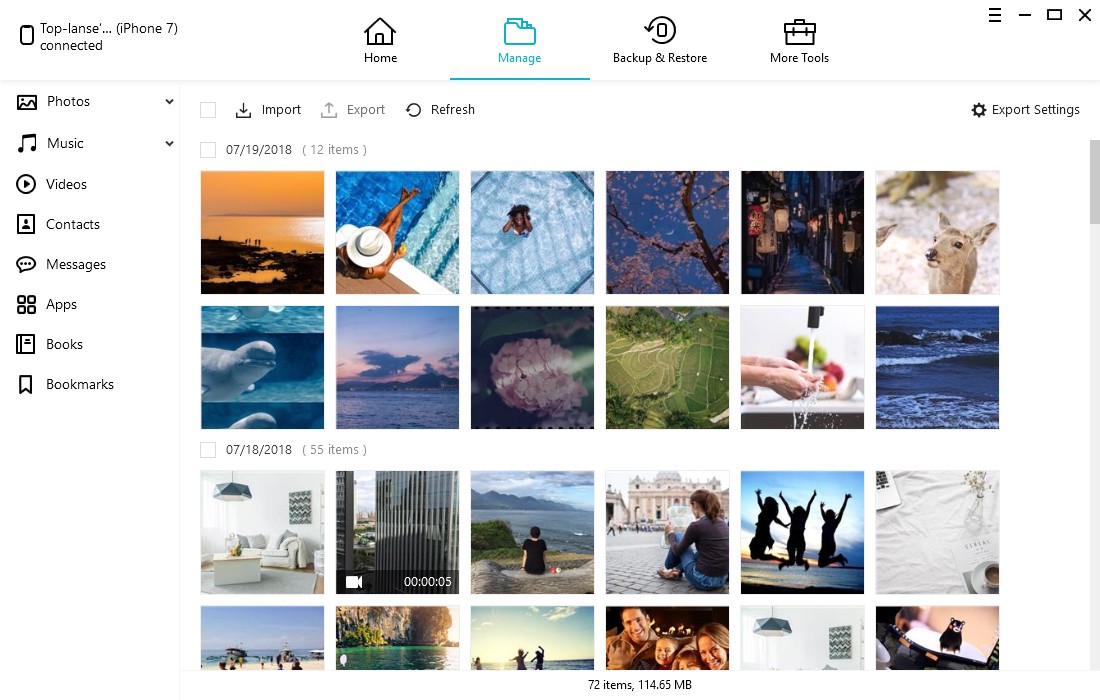
- คลิก "แอพ" เพื่อดูแอพทั้งหมดที่ติดตั้งในอุปกรณ์ของคุณ เลือก WhatsApp แล้วกด“ ถอนการติดตั้ง” เพื่อยกเลิกการโหลดแอพนี้

ตอนนี้คุณได้ล้างแคชทั้งหมดในโปรแกรมนี้เรียบร้อยแล้ว ไปที่ App Store เพื่อดาวน์โหลดและติดตั้งอีกครั้ง
ส่วนที่ 3: ลบข้อมูล WhatsApp จาก iPhone โดยไม่ลบแอพ
บางคนอาจไม่ต้องการยกเลิกการโหลดแอปก่อนหน้านี้ของคุณคุณสามารถทำมันแทนการลบทิ้ง ทำตามขั้นตอนเพื่อดูวิธีล้างแคชจากแอพใน iPhone:
- เลือก "Speedup & Clean" บนอินเทอร์เฟซหลัก คลิก "สแกนด่วน" เพื่อสแกนอุปกรณ์ของคุณ หลังจากการซิงค์คุณสามารถดูที่จัดเก็บข้อมูลเฉพาะที่ถ่ายโดยไฟล์ขยะไฟล์ชั่วคราวรูปภาพไฟล์ขนาดใหญ่และแอพใน iPhone ของคุณ
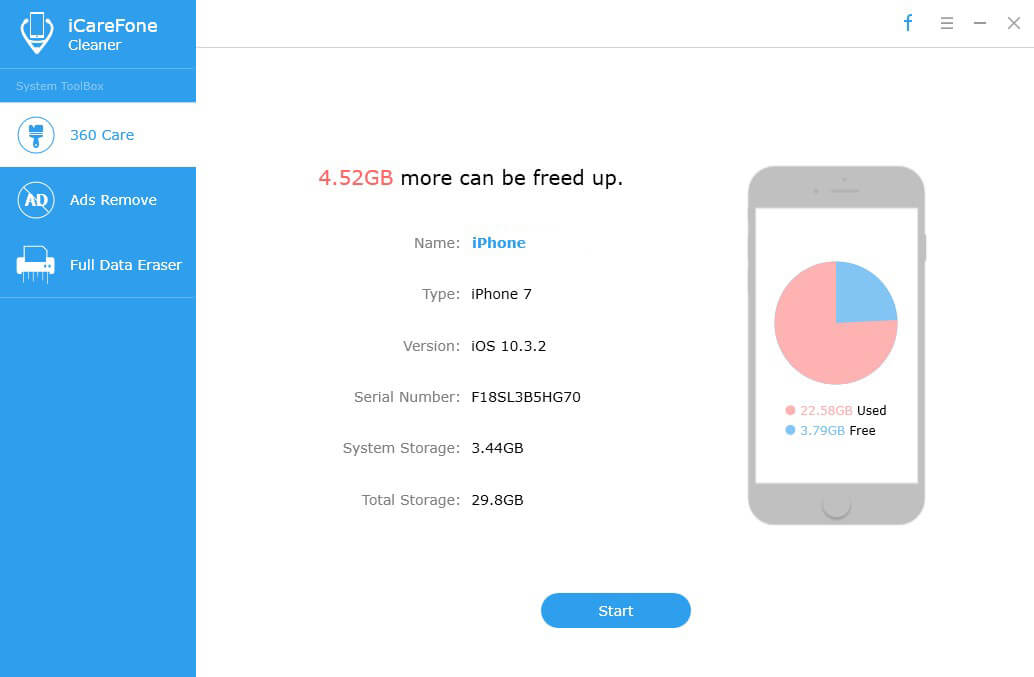
- คลิกปุ่ม "ล้าง" ที่ด้านขวาของแอพเพื่อย้ายแคชและคุกกี้ทั้งหมดในแอพนี้ นอกจากนี้คุณยังสามารถให้อุปกรณ์ของคุณทำความสะอาดโดยการย้ายขยะทุกประเภท

หลังจากลองวิธีการต่าง ๆ ข้างต้นคุณต้องลบข้อมูล WhatsApp ออกจาก iPhone สำเร็จ หากคุณยังสับสนเกี่ยวกับการล้างไฟล์ที่ล้าสมัยอื่น ๆ อย่าลังเลที่จะติดต่อเรา









